Hvordan konvertere AAC til WAV: Oppdag tidenes beste tilnærminger
Mange audiofile som elsker å lytte til musikk synes det er irriterende å vite at AAC-filene deres ikke er kompatible med de fleste musikkspillere og bærbare enheter. Denne frustrasjonen er spesielt gevinst for de som bryr seg mye om kvaliteten på lyden siden de ikke vil være i stand til å lytte til dem. Av den grunn foretrekker disse audiofilene å bruke WAV-filer i stedet siden dette formatet ikke har så mange kompatibilitetsproblemer. Så hvorfor konverterer du ikke filene dine til AAC til WAV? Heldigvis vil denne artikkelen la deg dykke ned i noen av de bemerkelsesverdige tilnærmingene for å gjøre konverteringen ved å bruke tidenes beste mediekonverterere! Velg derfor den beste tilnærmingen for datamaskinenheten din når du er ferdig med innholdet nedenfor.

SIDEINNHOLD
Del 1. AAC vs. WAV
Hvis du fortsatt er nølende med å gjøre konverteringen AAC til WAV, kan du se sammenligningstabellen nedenfor for å hjelpe deg med å bestemme.
| Egenskaper | AAC | WAV |
| Utvikler | MPEG, Apple | Microsoft |
| Filutvidelse | .m4a, .mp4, .3gp | .bølge, .bølge |
| Komprimering | Tapskompresjon | Ukomprimert |
| Størrelse | Mindre | Større |
| Prøvefrekvens | 8 til 96 kHz | 44,1 kHz |
| Bithastighet | 96 kbps | 1411 kbps ved 16-bit |
| Kompatibilitet | Apple-enheter, web | Bredt støttet, spesielt på Windows |
| Plattform | eple | Windows |
Del 2. Hvordan konvertere AAC til WAV ved hjelp av Vidmore Video Converter
Vidmore Video Converter er et altomfattende program som ikke bare er for å konvertere og redigere video, men også lydfiler. Faktisk konverterer den effektivt nesten alle lydformater uten tap i kvalitet. Videre tilbyr denne AAC- og WAV-omformeren bekvemmeligheten av batchbehandling, som lar deg konvertere mange AAC-filer til WAV samtidig. Den kommer også med en innebygd 50 ganger raskere konverteringsprosess som sikrer rask behandling av flere filer på kort tid. En annen grunn som skiller den er at du enkelt kan redigere lyd, justere forsinkelse og volum i henhold til dine preferanser.
I tillegg tillater denne allsidige programvaren lydtilpasning, for eksempel sammenslåing og splitting av segmenter, sletting av uønskede deler og opprettelse av nye segmenter i filen din. Å, for ikke å nevne, den kan skryte av utvalget av funksjoner, inkludert støtte for over 200 formater! I mellomtiden, for å konvertere bulk AAC-lyd til WAV-filer, følg ganske enkelt trinnene nedenfor.
Trinn 1. Last ned og installer Vidmore Video Converter på datamaskinen din ved å klikke på Last ned-knappene. Deretter legger du til AAC-filene dine ved å klikke på Pluss-knappen i midten av programmets grensesnitt når du starter det.
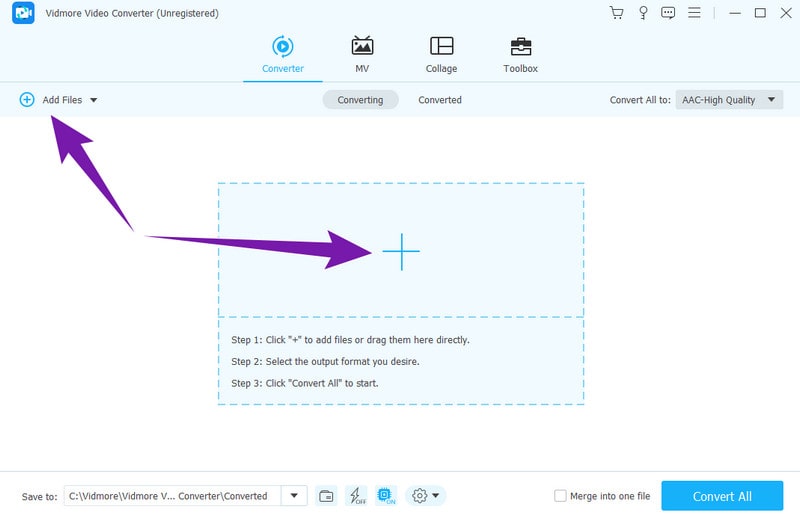
Steg 2. Etter å ha lastet opp alle AAC-filene som trengs for denne konverteringen, naviger til formatdelen i Konverter alle til og velg WAV under undermenyen Audio.
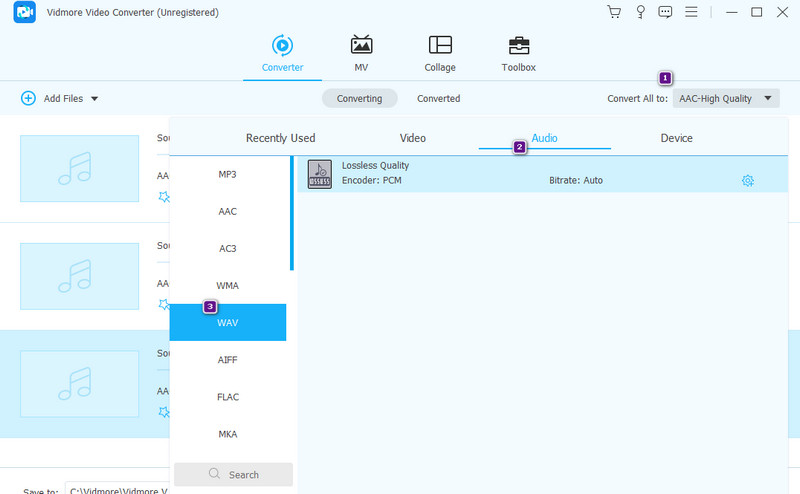
Trinn 3. Til slutt starter du konverteringsprosessen ved å klikke på Konverter alle knapp.
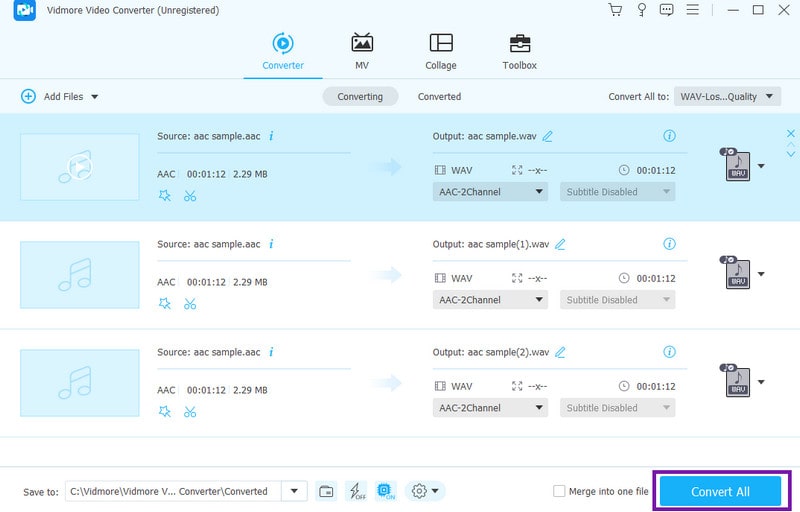
Del 3. Endre AAC til WAV med Audacity
For å utvide vår takling om lydredigering sammen med filkonverteringsoppgaver, Audacity fremstår som et enestående alternativ. Det er et program som kan skryte av sin gratis tilgjengelighet og brukervennlige grensesnitt, som gjør det tilgjengelig for både nybegynnere og erfarne brukere. Videre, når det gjelder å konvertere AAC til WAV, effektiviserer Audacity konverteringsprosessen uten problemer, spesielt når du ikke bare har å gjøre med AAC og WAV, men med ethvert annet støttet format. Derfor, siden du trenger å konvertere AAC-filene dine til WAV for kompatibilitet eller andre formål, kan du være trygg på at Audacity har dekket deg. Men i motsetning til forrige lydkonverter, Audacity har begrenset støtte for lydformater. Likevel kan du følge de enkle trinnene som er skissert nedenfor for å få en vellykket, rask og effektiv konvertering.
Trinn 1. Skaff deg Audacity ved å laste den ned fra internett. Vær oppmerksom på at programvaren kan kreve en høyere systemressurs. Fortsett deretter med å installere programvaren og start den.
Steg 2. Når den er installert, får du tilgang til Fil menyen øverst i grensesnittet og velg Åpne-knappen. Dette lar deg velge AAC-lydfilen du har tenkt å konvertere.
Trinn 3. Når filen er klar, gå tilbake til Fil-menyen og naviger til Eksporter-delen. Deretter velger du Eksporter som WAV mulighet for å endre AAC til WAV i Audacity.

Del 4. Hvordan bruke FFmpeg til å konvertere AAC til WAV-fil
Den neste måten som gir en pålitelig lydkonverteringsprosess er FFmpeg. Dette programmet er nyttig for å redigere mediefiler og transformere dem til andre formater. Men hvor primitivt det enn er, hvis du ikke er så godt bevandret i programmering, kan det virke utfordrende å bruke FFmpeg for deg. Ikke desto mindre, når det gjelder å konvertere lydformater uten internettforbindelse, bør FFmpeg definitivt være i sekken med verktøy. Dette er fordi FFmpeg gjør en prisverdig jobb med å konvertere medieformat samtidig som kvaliteten opprettholdes. Derfor, la oss gi det en sjanse ved å følge den forenklede konverteringen av AAC til WAV i FFmpeg.
Trinn 1. Sørg for at du vet hvor AAC-filene dine er plassert. Åpne deretter FFmpeg og skriv inn CMD for å starte.
Steg 2. Du kan nå gå inn i terminalen og lime inn mappebanen til inndatafilen.
Trinn 3. Deretter skriver du kommandoen ffmpeg -i inputfile.aac outputfile.wav og trykk ENTER-tasten for å behandle konverteringen.
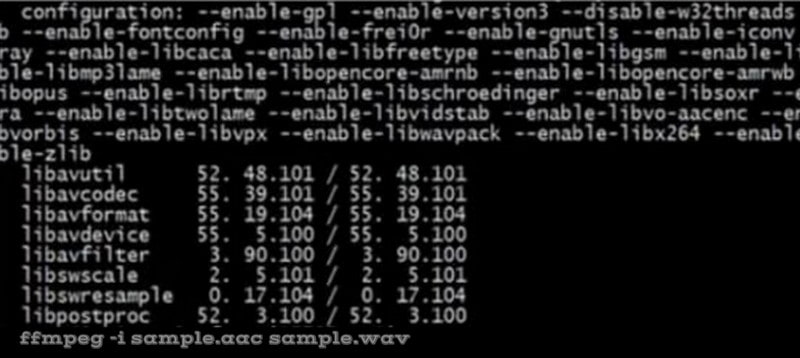
Del 5. Vri AAC-filen til WAV i iTunes
Til slutt, her er det populære iTunes. Ja, det er mediespillerappen som lar deg lytte til musikk og se filmer online på Macen. Bemerkelsesverdig nok kan iTunes endre koder eller lydformater. Heldigvis kan du bruke denne WAV-konverter for å endre AAC til WAV raskt. Faktisk kan du gjøre det på sekunder uten å måtte rote med noen utfordrende innstillinger. Du kan imidlertid ikke konvertere alle lydfilene dine, siden den kun støtter visse lydformater. La oss samtidig lære hvordan du bruker denne gratis konverteringsappen ved hjelp av følgende trinn nedenfor.
Trinn 1. Sørg for at iTunes er installert på datamaskinen. Start den i så fall.
Steg 2. La oss nå laste opp AAC-filen som vi må konvertere. Hvordan? Gå til biblioteket ditt og se etter filen.
Trinn 3. Når du er funnet, naviger til Fil og klikk på Konvertere alternativ. Når undermenyen vises, klikker du på alternativet Opprett WAV-versjon.
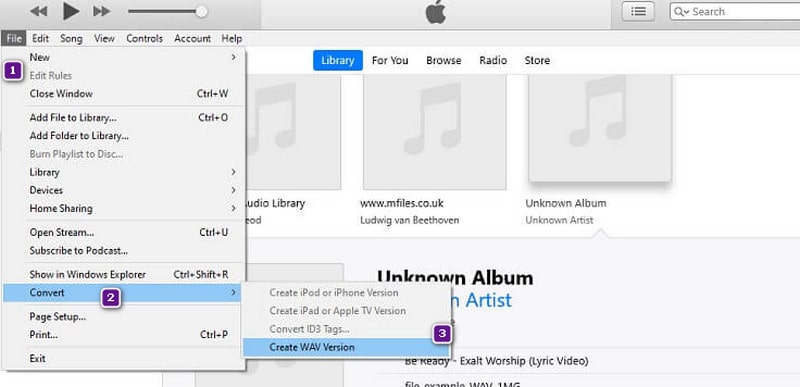
Del 6. Vanlige spørsmål om AAC og WAV
Hva er den pålitelige AAC til WAV-konvertereren som er gratis på nettet?
De Vidmore Free Video Converter Online er en pålitelig nettbasert AAC fileto-WAV-konverterer som du leter etter.
Er AAC det beste lydformatet?
Universalt sett er ikke AAC det beste lydformatet.
Hvorfor høres AAC bedre ut?
Siden AAC har en mer effektiv komprimeringsalgoritme, kan den høres bedre ut enn de andre formatene.
Konklusjon
Du har nettopp oppdaget de beste tilnærmingene til konvertering AAC til WAV filer. De er faktisk ikke nye verktøy, men har vært legender innen lydkonvertering i mange år nå. Derfor kan du sikre at utgangene dine også blir legendariske ved å bruke dem!


